Dwm.exe - što je to? Opis, savjeti za upotrebu
Mnogi korisnici, suočeni s problemom performansi sustava, pokrenuli su upravitelj zadataka u operacijskom sustavu Windows i ustanovili da usluga dwm.exe učitava procesor. Ovaj proces troši veliku količinu resursa i uzrokuje mnoga pitanja od neiskusnih korisnika. Pa što je to - dwm.exe? U kojim je zadacima ova funkcija uključena i je li to virus?
Dwm.exe - što je to?
Desktop Window Manager je usluga kontrole izgleda prozora koja prikazuje sve vizualne efekte u sustavu Windows: prozirnost prozora, minijaturne ikone na programskoj traci, 3D vizualizacija i podrška za zaslon visoke razlučivosti.
 U prethodnim verzijama operacijskih sustava taj se proces nazivao DCE (Desktop Compositing Engine). Это оконный менеджер в Windows Vista, а также версиях ОС с 7 по 10, который позволяет использовать аппаратное ускорение для визуализации графического интерфейса » . Kada odgovarate na pitanje: "Proces dwm.exe - što je to i za što se izvodi?" sučelje ".
U prethodnim verzijama operacijskih sustava taj se proces nazivao DCE (Desktop Compositing Engine). Это оконный менеджер в Windows Vista, а также версиях ОС с 7 по 10, который позволяет использовать аппаратное ускорение для визуализации графического интерфейса » . Kada odgovarate na pitanje: "Proces dwm.exe - što je to i za što se izvodi?" sučelje ".
Povijesna pozadina
Izvorno, dispečer je stvoren kako bi omogućio korištenje novih značajki, kao što je Windows Aero, što je omogućilo korištenje efekata transparentnosti, trodimenzionalno prebacivanje prozora i mnoge druge vizualne značajke. DWM je također uključen u Windows Server 2008, ali zahtijeva značajku Desktop Experience i kompatibilne grafičke upravljačke programe.
Dwm.exe - što je ovaj proces i kako radi?
Umjesto aplikacija koje prikazuju svoje prikaze izravno na zaslonu, DWM piše sliku prozora na određeno memorijsko mjesto. Tada operativni sustav stvara opći, kompilirani, pregled prozora prije nego ga pošalje na monitor. OS može sastaviti i prikazati sadržaj svakog prozora. To DWM usluzi omogućuje dodavanje efekata (transparentnost i animacija). 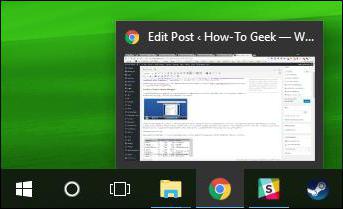
arhitektura
Desktop Manager je usluga izgradnje. Postavlja se pitanje: "Arhitektonsko rješenje dwm.exe - što je to?". Značajke specifikacije usluge znače da svaki program ima međuspremnik u koji se upisuju podaci. DWM zatim kombinira međuspremnik svakog programa u konačnu sliku. Za usporedbu, upravitelj prozora za slaganje u sustavu Windows XP i starijim verzijama (kao i Vista i Windows 7 s onemogućenim Windows Aero) sadrži jedan međuspremnik prikaza u kojem su svi programi napisani.
Implementacija u različitim verzijama sustava Windows
DWM radi drugačije, ovisno o svojstvima OS-a (Windows 7, Vista) i verziji grafičkih upravljačkih programa koji se koriste. U sustavu Windows 7 usluga zapisuje programski međuspremnik u video memoriju, čak i ako je to program. grafičko sučelje uređaja (GDI). To je zbog činjenice da Windows 7 podržava ograničeno hardversko ubrzanje za GDI, a ne morate spremati kopiju međuspremnika u memoriju sustava, tako da je procesor može pisati. U sustavu Windows Vista linker je pokrenut putem usluge koju je korisnik mogao onemogućiti, što je ograničilo sve vizualne efekte. Počevši od verzije 7, DWM je postao nezamjenjiv dio operativnog sustava, što je važno za implementaciju grafičkog korisničkog sučelja. 
Kontrola procesa
Kada korisnik prvi put naiđe na izgled prozora, pita se: “Dwm.exe - što je to i može li se isključiti?”. To se ne može učiniti u modernim verzijama sustava Windows 8 i 10, budući da je usluga duboko integrirana u OS i optimalno upravlja resursima, što ne utječe na kritičnu brzinu osobnog računala.
Utjecaj na resurse
DWM koristi minimalnu količinu svih resursa računala. Jednostavan primjer: sustav ima nekoliko aktivnih aplikacija, uključujući preglednik Google Chrome s desetak kartica. Čak iu ovom slučaju usluga izgradnje troši manje od 1% resursa CPU-a i oko 60 MB RAM-a. Ovo je prilično redovito opterećenje. U pravilu, ako postoje “skokovi” u intenzitetu resursa, oni se brzo vrate u normalu.
Ako vidite da DWM koristi više RAM-a ili kontrole procesora nego što to norma pruža, slijedite ove korake:
Provjerite jeste li na uređaju instalirali ažurirane upravljačke programe za grafičku karticu ili integriranu grafiku. DWM redistribuira velike količine posla vašem grafičkom procesoru kako bi smanjio iskorištenost CPU-a.
- Provjerite ima li na računalu zlonamjerni softver. Neke vrste virusnih programa uzrokuju neispravnost u povezivanju.

Je li to virus?
Usluga dwm.exe službena je komponenta operativnog sustava. No, moguće je da virus zamijeni pravi proces sa zaraženom izvršnom datotekom. Da biste bili sigurni da je sve u redu, morate provjeriti lokaciju datoteke. U Upravitelju zadataka, kliknite na Windows Desktop Manager proces i odaberite opciju "Open File".
Ako se datoteka nalazi na adresi “WindowsSystem32”, možete biti sigurni da se radi o uobičajenom procesu porijekla ne-virusa.